Cách tắt chức năng đếm bước chân trên iPhone đơn giản
Cách tắt chức năng đếm bước chân trên iPhone đơn giản
Tắt chức năng đếm bước chân trên iPhone như thế nào? Người dùng sử dụng iPhone chắc hẳn đã quen thuộc với ứng dụng Apple Health – một ứng dụng chuyên theo dõi việc tập luyện, giữ gìn sức khỏe thông qua các bước chân. Tuy nhiên, đôi lúc bạn lại cảm thấy bất tiện và muốn tìm cách ngưng tính năng này lại. Vậy cùng theo dõi mẹo tắt chức năng đếm bước chân trên iPhone qua bài viết sau đây nhé!
Đếm bước chân trên iPhone được thực hiện như thế nào?
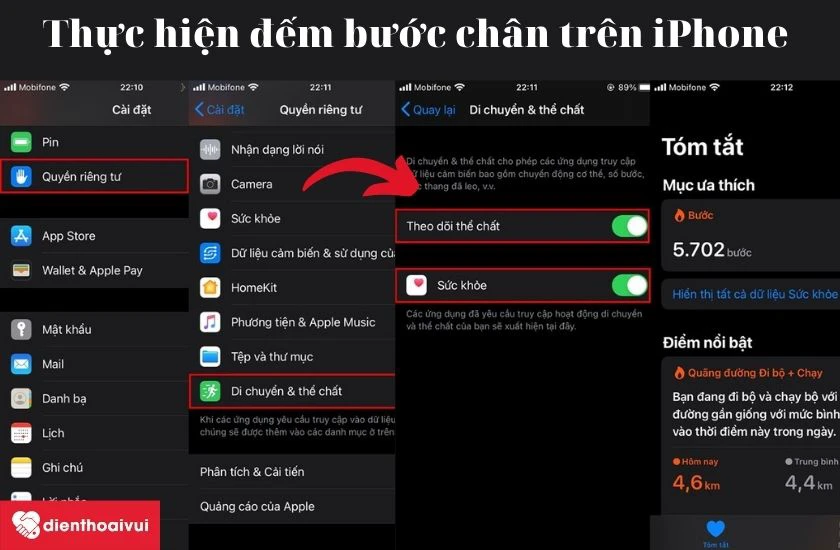
Apple Health được kết hợp sẵn trong chiếc iPhone, giúp bạn hạn chế phải mang các thiết bị thông minh khác đi kèm mỗi lần muốn rèn luyện thể dục thể thao. Giờ đây, chỉ cần bật đếm bước chân trên iPhone là bạn có thể đi bất kỳ đâu, bất kỳ nơi nào rồi. Cùng xem hướng dẫn chi tiết dưới đây nhé:
- Bước 1: Chọn Quyền riêng tư trong mục Cài đặt của điện thoại nhà “Táo”. Tiếp đó nhấn vào Di chuyển & thể chất
- Bước 2: Bật chế độ Theo dõi thể chất, tín hiệu xuất hiện màu xanh là bạn đã thành công
- Bước 3: Quay lại màn hình chính và truy cập lại vào mục Health, sau đó tiến hành bước điền thông tin cá nhân
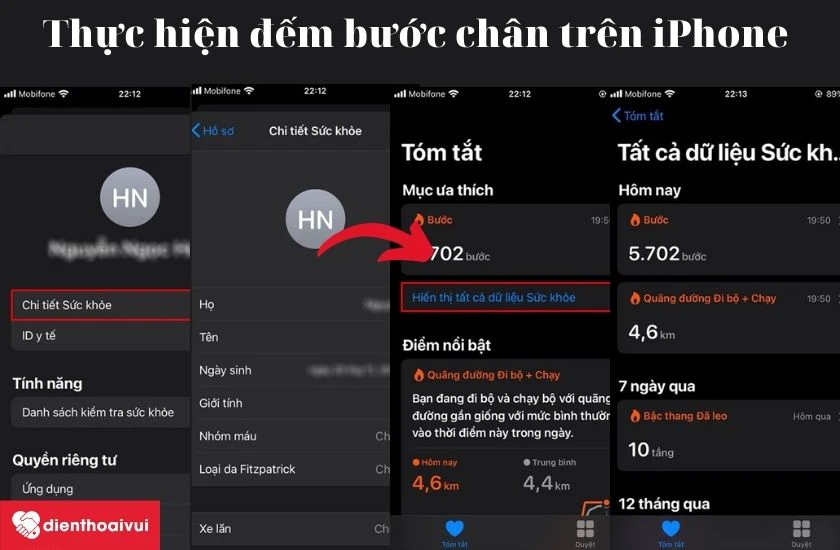
- Bước 4: Nếu bạn muốn theo dõi sức khỏe bản thân, có thể nhập ID Y tế, mục này không cần thiết. Sau đó, chọn Bắt đầu để làm quen với tính năng đếm bước chân trên iPhone
- Bước 5: Thực hiện rèn luyện sức khỏe cùng ứng dụng
- Bước 6: Chọn tính năng họat động trong màn hình của ứng dụng, nhấp vào Steps để xem tổng số bước chân đã thực hiện là bao nhiêu
Với ứng dụng thú vị này, bạn vừa có thể nâng cao sức khỏe, vừa biết được chi tiết hành trình bản thân và quá trình tập luyện như thế nào rồi
Khám phá: Auto click giải pháp click tự động trên dế yêu và pc của bạn
Cách tắt chức năng đếm bước chân trên iPhone 2025
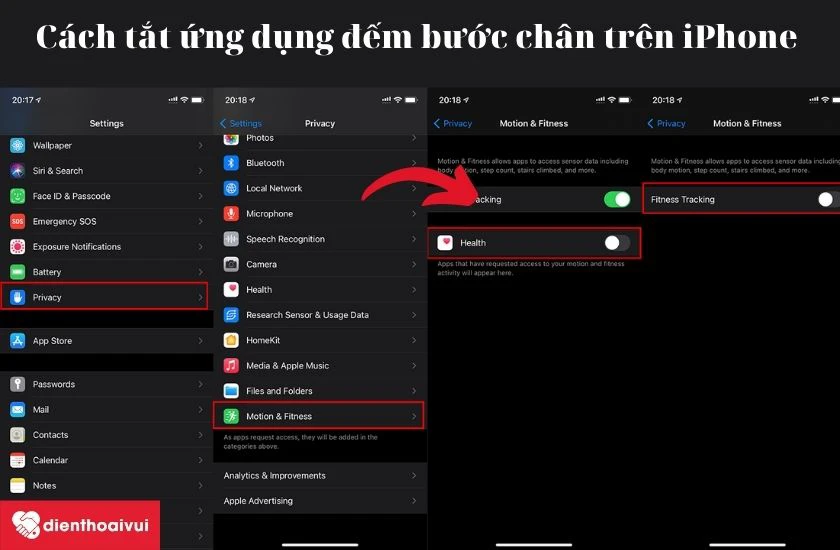
Tuy mang lại nhiều lợi ích là vậy, nhưng một số người chơi hệ 'Táo” lại không thích gắn định vị hay theo dõi hằng ngày. Vậy thì làm sao để tắt được tính năng đếm bước chân trên iPhone? Đừng lo nhé! Đã có cách đơn giản nhưng vô cùng hiệu quả với các bước sau đây:
- Bước 1: Chọn mở biểu tượng Setting trên chiếc iPhone của bạn
- Bước 2: Chọn mục Motion & Fitness trong Privacy (Quyền riêng tư)
- Bước 3: Click vào tín hiệu của mục Health để tắt đi
Lúc này Apple Health sẽ không truy cập được để thu thập, theo dõi thông tin và đếm bước chân iPhone được, các dữ liệu cảm biến quá trình chuyển động cũng bị ngưng kết nối.
Cách tắt chế độ rung iPhone cực nhanh và đơn giản. Xem ngay tại đây!
Cách xóa dữ liệu trong cài đặt đếm bước chân iPhone
Vô hiệu hóa chức năng Significant Locations
Đây là khâu quan trọng trong quá trình tắt ứng dụng đếm bước chân trên iPhone từ Fitness Tracking. Cụ thể các bước như sau:
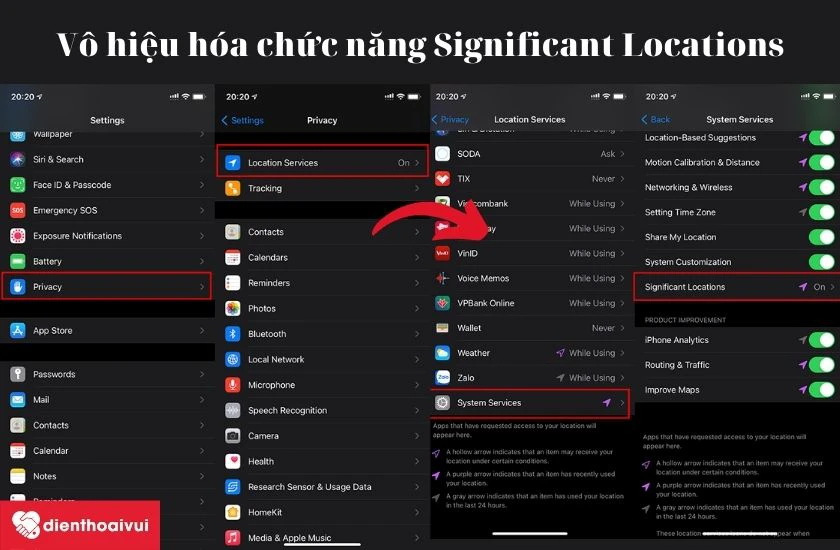
- Bước 1: Nhấn vào biểu tượng Setting (Cài đặt) tại màn hình của điện thoại iPhone
- Bước 2: Tìm chọn chức năng Location Services (Dịch vụ định vị) trong mục Privacy (Quyền riêng tư)
- Bước 3: Lướt màn hình xuống cuối trang, sau đó chọn System Service (Dịch vụ hệ thống)
- Bước 4: Trong mục System Service, bạn hãy nhấn vào Significant Locations (Vị trí quan trọng). Tiếp đến, kéo thanh gạt sang khung xám và nhấn Turn off để vô hiệu hóa.
Trong trường hợp bạn muốn “Say good bye” với ứng dụng này, việc vô hiệu hóa Fitness Tracking có thể giúp bạn đấy. Bạn có thể thực hiện đơn giản bằng cách tắt tùy chọn Fitness Tracking, mọi dữ liệu cảm biến chuyển động tại Motion & Fitness sẽ bị “ đóng băng”, không một phần mềm hay ứng dụng nào có thể truy cập được.
Mẹo thay tên mạng di động thành icon trên iPhone bạn đã biết chưa? Click để khám phá
Cách xóa dữ liệu khi tắt ứng dụng đếm bước chân trên iPhone
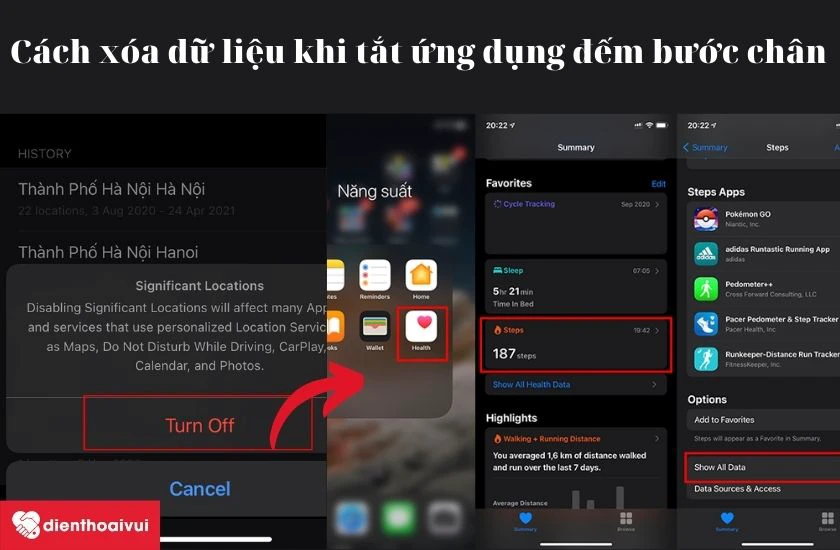
- Bước 1: Tại trang Summary của ứng dụng Health, bạn nhấn vào lệnh Step
- Bước 2: Lướt điện thoại xuống cuối trang và chọn Show All Data
- Bước 3: Danh sách dữ liệu bước chân của bạn được lưu giữ sẽ hiển thị chi tiết, từng ngày một. Bạn chọn lệnh Edit góc bên phải phía trên cùng để mở màn hình chỉnh sửa
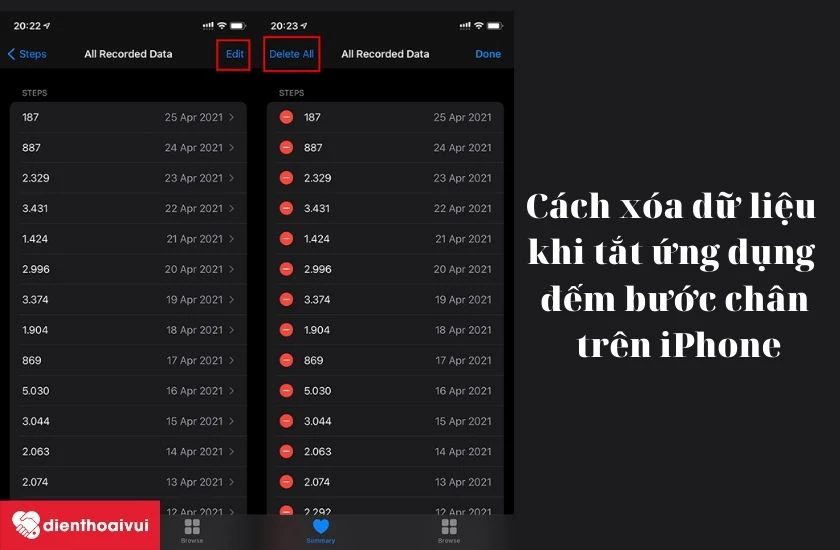
- Bước 4: Xóa tất cả các dữ liệu đã lưu trữ bằng lệnh Delete All hoặc chỉ xóa một số mục theo ý muốn
- Bước 5: Nhấn Done để hoàn thành
Kết luận
Hy vọng qua bài viết trên, đã biết cách tắt chức năng đếm bước chân trên iPhone. Theo dõi Điện Thoại Vui để biết thêm những thủ thuật thiết bị hay ho nhé!
Bạn đang đọc bài viết Cách tắt chức năng đếm bước chân trên iPhone đơn giản tại chuyên mục Thủ thuật thiết bị trên website Điện Thoại Vui.

Tôi là Trần My Ly, một người có niềm đam mê mãnh liệt với công nghệ và 7 năm kinh nghiệm trong lĩnh vực viết lách. Công nghệ không chỉ là sở thích mà còn là nguồn cảm hứng vô tận, thúc đẩy tôi khám phá và chia sẻ những kiến thức, xu hướng mới nhất. Tôi hi vọng rằng qua những bài viết của mình sẽ truyền cho bạn những góc nhìn sâu sắc về thế giới công nghệ đa dạng và phong phú. Cùng tôi khám phá những điều thú vị qua từng con chữ nhé!

